一、任务要求
其中两个task分别以1s和3s周期对LED灯进行点亮-熄灭的控制;另外一个task以2s周期通过串口发送“hello uc/OS! 欢迎来到RTOS多任务环境!”
二、实时操作系统(RTOS)—UC/OS系统简介
1.版本介绍
UCOS是Micrium公司出品的RTOS类实时操作系统, UCOS目前有两个版本:UCOSII和UCOSIII。
◉UCOSIII是一个可裁剪、可剥夺型的多任务内核,而且没有任务数限制。
◉UCOSIII提供了实时操作系统所需的所有功能,包括资源管理、同步、任务通信等。
◉UCOSIII是用C和汇编来写的,其中绝大部分都是用C语言编写的,只有极少数的与处理器密切相关的部分代码才是用汇编写的, UCOSIII结构简洁,可读性很强!最主要的是非常适合初次接触嵌入式实时操作系统学生、嵌入式系统开发人员和爱好者学习。
2.UCOSIII的任务简介
在UCOSIII中任务就是程序实体,UCOSIII能够管理和调度这些小任务(程序)。UCOSIII中的任务由三部分组成:任务堆栈、任务控制块和任务函数。
✦任务堆栈:上下文切换的时候用来保存任务的工作环境,就是STM32的内部寄存器值;
✦任务控制块:任务控制块用来记录任务的各个属性;
✦任务函数:由用户编写的任务处理代码,是实实在在干活的。一般写法如下:
void XXX_task(void *p_arg) {
while(1)
{
… //任务处理过程
}
}
◉可以看出用任务函数通常是一个无限循环,当然了,也可以是一个只执行一次的任务。任务的参数是一个void类型的,这么做的目的是可以可以传递不同类型的数据甚至是函数。
◉可以看出任务函数其实就是一个C语言的函数,但是在使用UCOIII的情况下这个函数不能有用户自行调用,任务函数何时执行执行,何时停止完全有操作系统来控制。
3.UCOSIII的系统任务
UCOSIII默认有5个系统任务:
◉空闲任务:UCOSIII创建的第一个任务,UCOSIII必须创建的任务,此任务有UCOSIII自动创建,不需要用户手动创建;
◉时钟节拍任务:此任务也是必须创建的任务;
◉统计任务:可选任务,用来统计CPU使用率和各个任务的堆栈使用量。此任务是可选任务,由宏OS_CFG_STAT_TASK_EN控制是否使用此任务;
◉定时任务:用来向用户提供定时服务,也是可选任务,由宏OS_CFG_TMR_EN控制是否使用此任务;
◉中断服务管理任务:可选任务,由宏OS_CFG_ISR_POST_DEFERRED_EN控制是否使用此任务。
前两个系统任务时必须创建的任务,而后三者不是。控制后三者任务的宏都是在文件OS_CFG.h中。
4.UCOSIII的任务状态
从用户的角度看,UCOSIII的任务一共有5种状态:
◉休眠态:任务已经在CPU的flash中了,但是还不受UCOSIII管理;
◉就绪态:系统为任务分配了任务控制块,并且任务已经在就绪表中登记,这时这个任务就具有了运行的条件,此时任务的状态就是就绪态;
◉运行态:任务获得CPU的使用权,正在运行;
◉等待态:正在运行的任务需要等待一段时间,或者等待某个事件,这个任务就进入了等待态,此时系统就会把CPU使用权转交给别的任务;
◉中断服务态:当发送中断,当前正在运行的任务会被挂起,CPU转而去执行中断服务函数,此时任务的任务状态叫做中断服务态。
这5种状态之间相互转化的关系如下图:

三、创建工程
1.芯片选择
打开STM32:
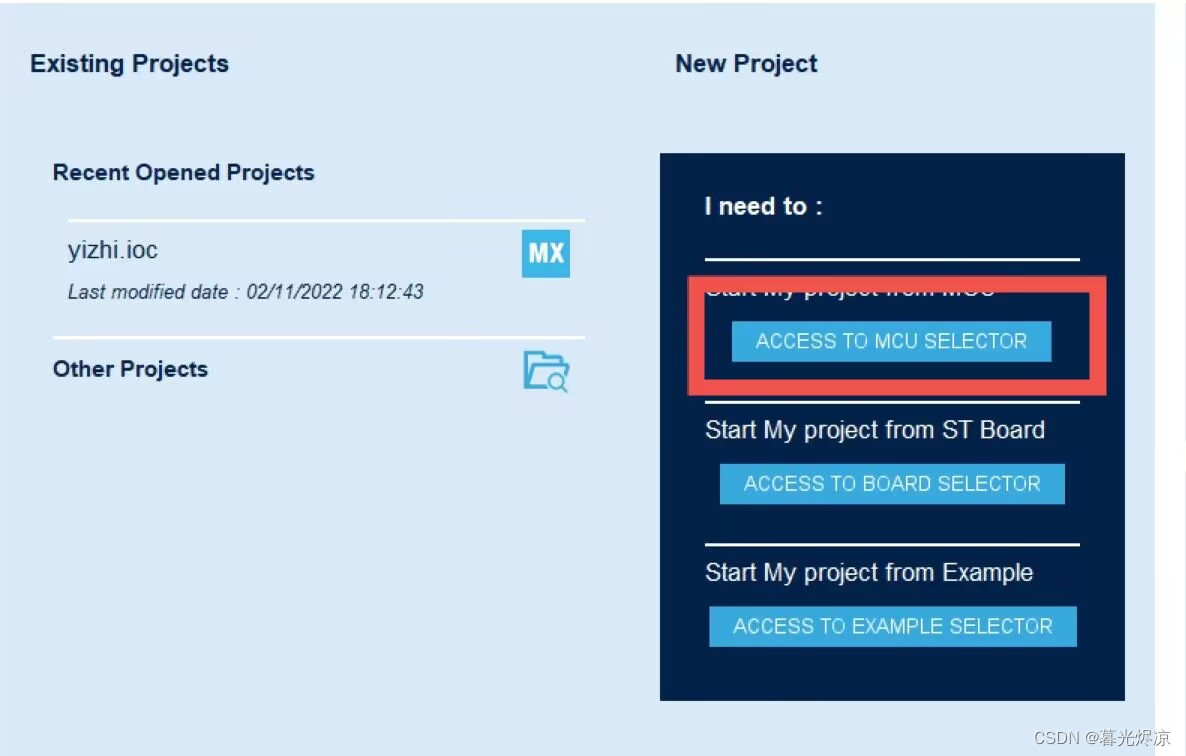
选择STM32F103C8芯片:

2.设置RCC
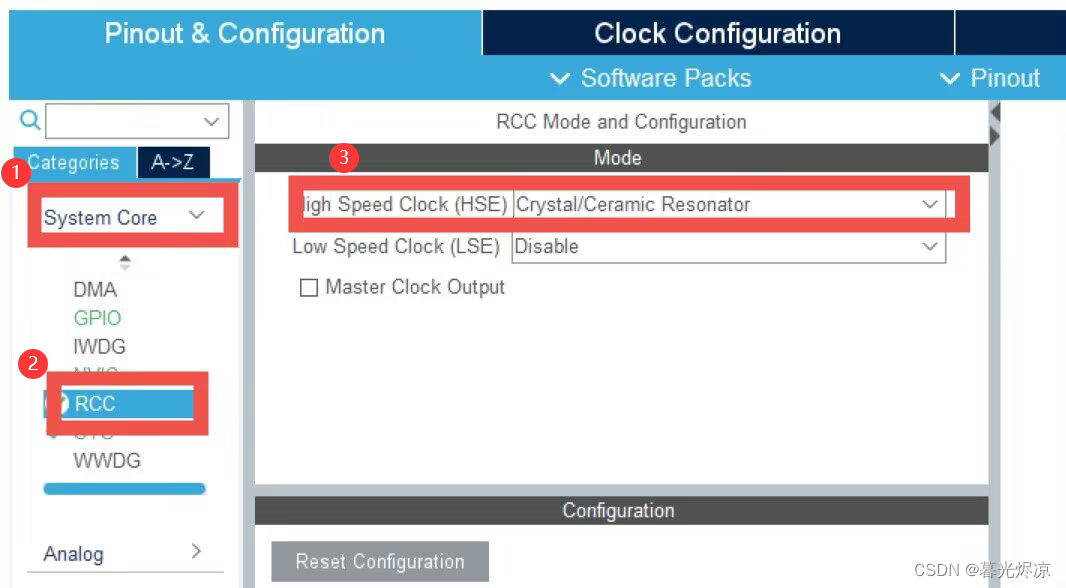
3.设置SYS

4.设置USART1

5.设置端口
选择PC13为输出端口:

6.设置时钟树
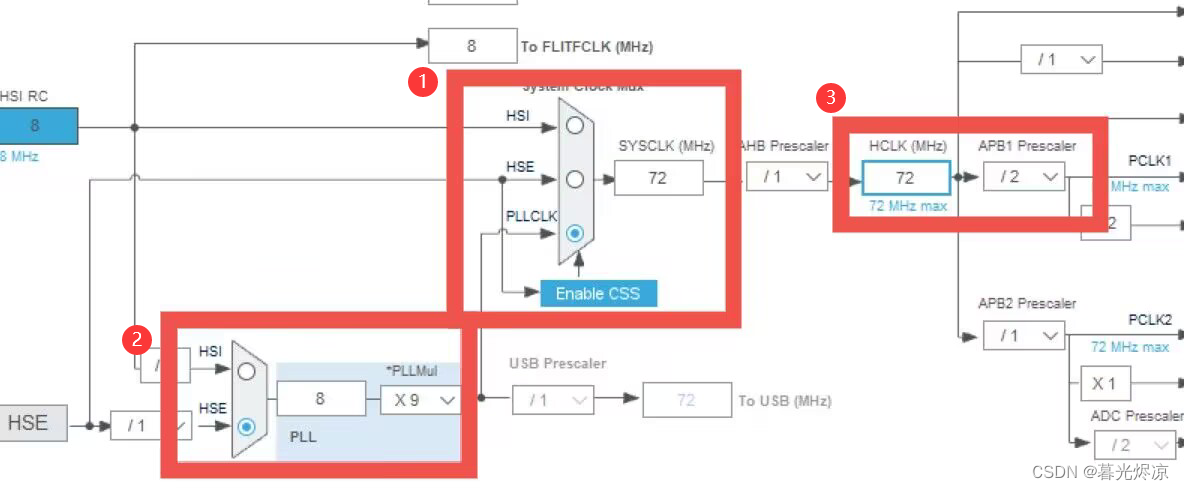
7.创建工程
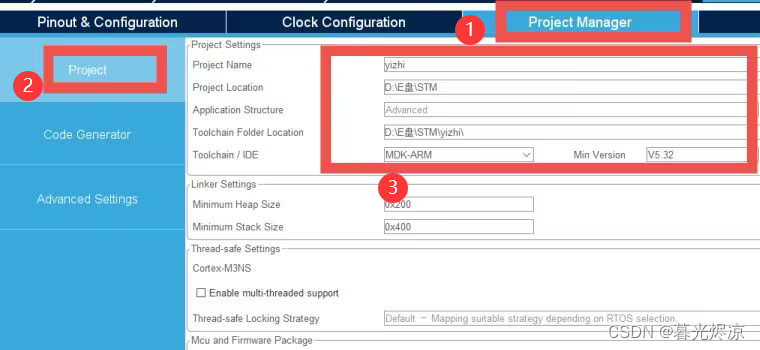
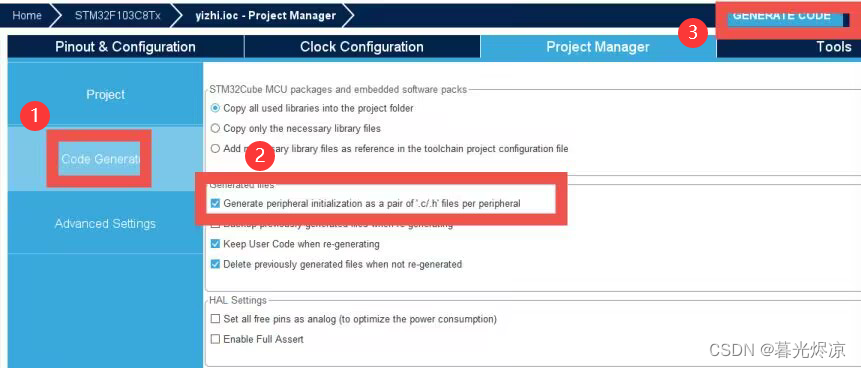
四、UC/OS开源码获取
1.可直接下载此网盘链接内容
链接:https://pan.baidu.com/s/10RqsDRecbmVteWmDv2oUNQ
提取码:1234
2.“移植”前期准备工作
2.1.uC-BSP文件夹新建bsp.c和bsp.h文件:
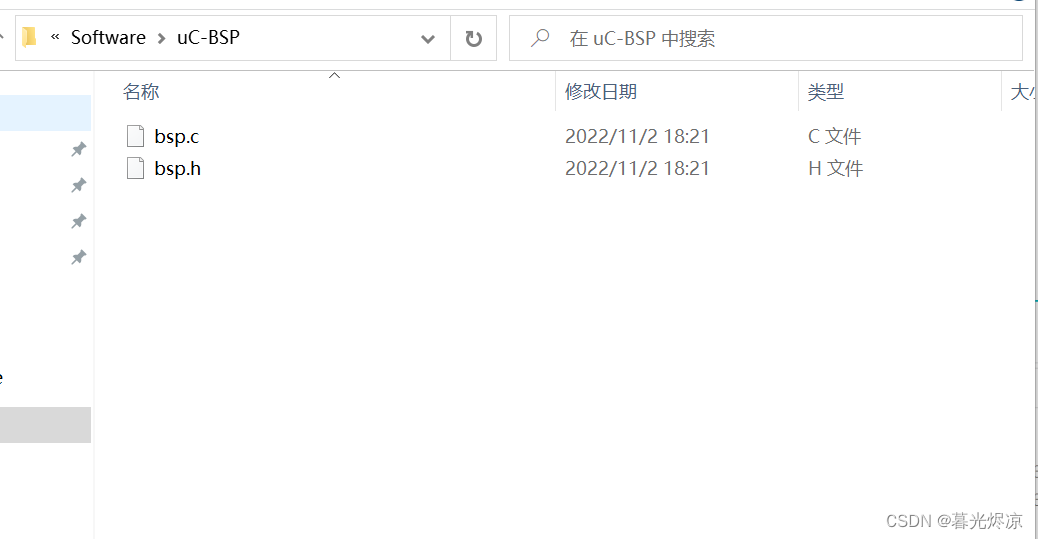
2.2.将以下文件复制到文件夹文件夹uC-CONFIG:
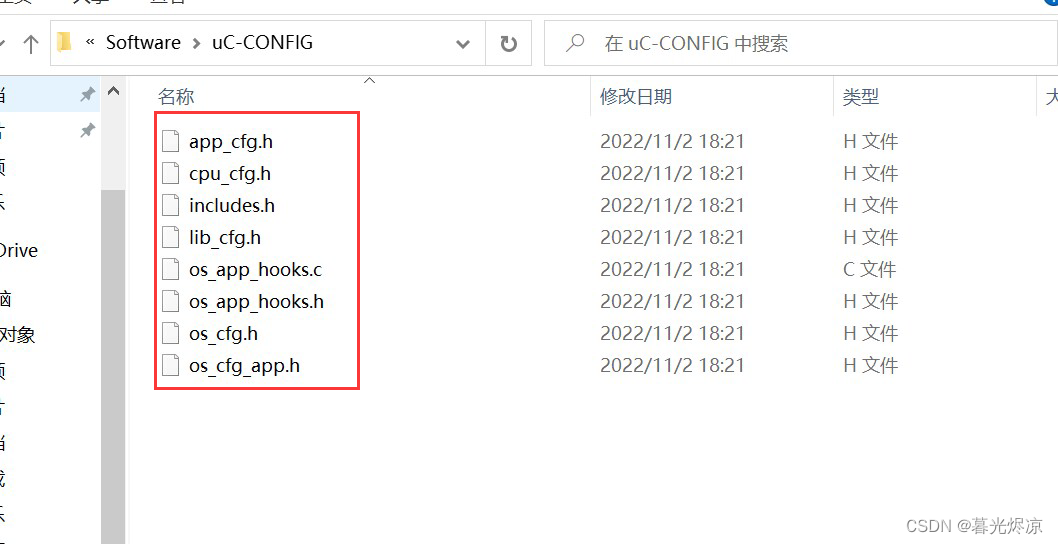
2.3.将uCOS的5个相关文件复制到cubeMX工程的MDK-ARM文件夹下:
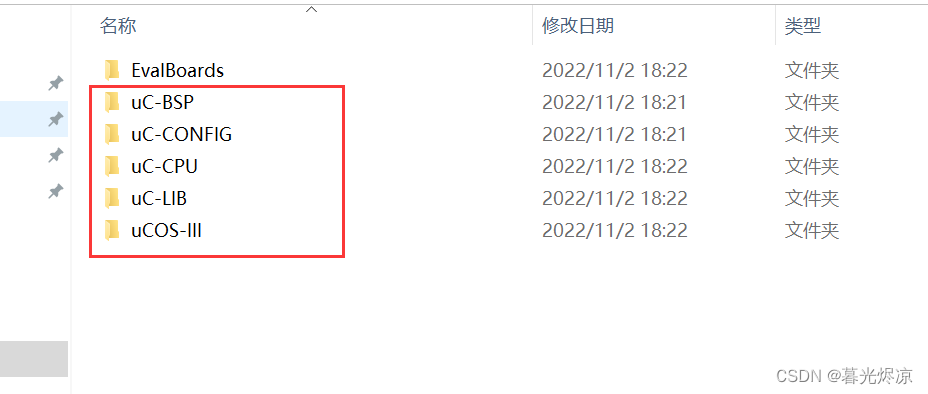
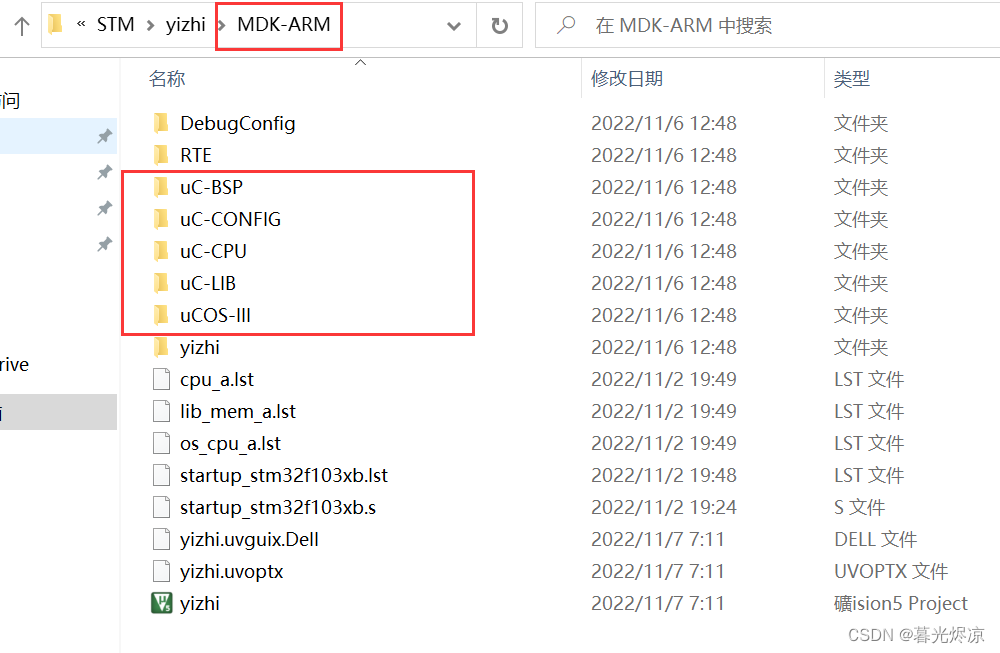
4. 开始“移植”
4.1.打开cubeMX生成的keil文件:

4.2.为项目新建如下的文件夹:

4.3.点击CPU–>Add Files…
选中以下文件,Add添加:

选择路径如下:

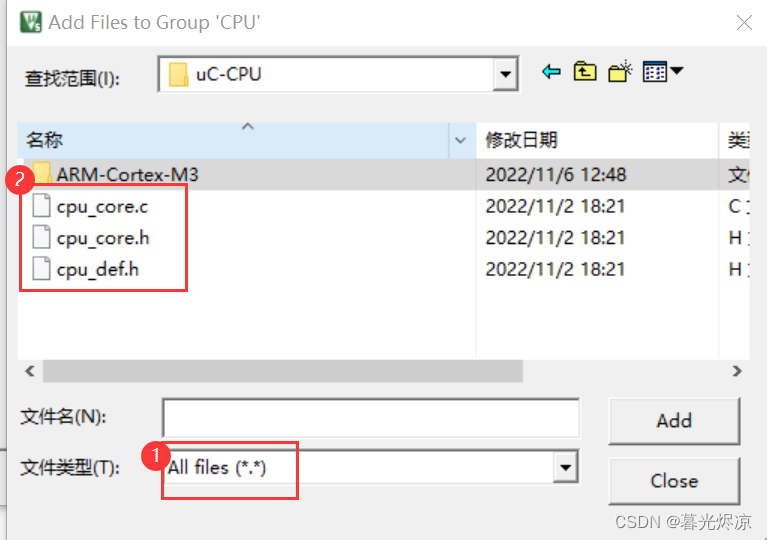
注意:需要选择All files形式,以下都是这样。
依次导入文件:

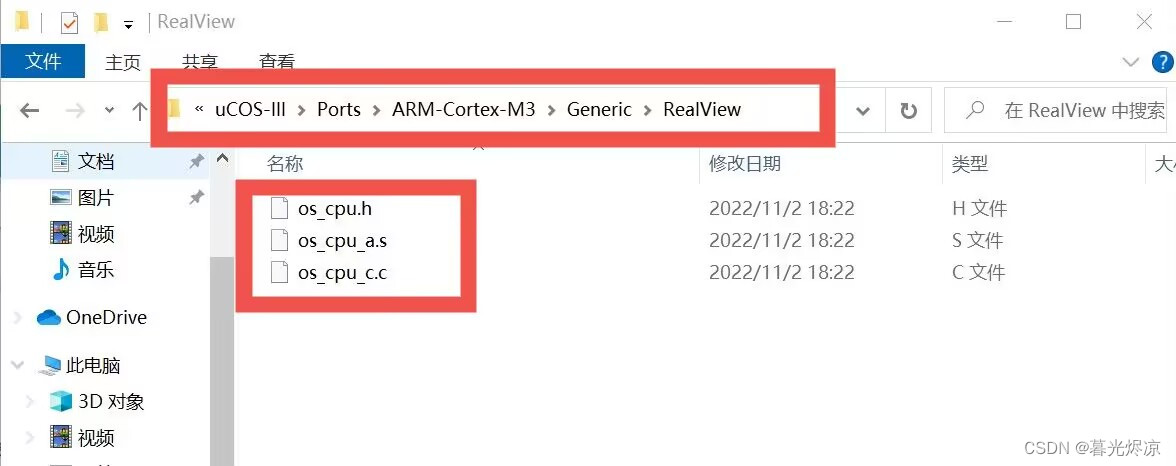
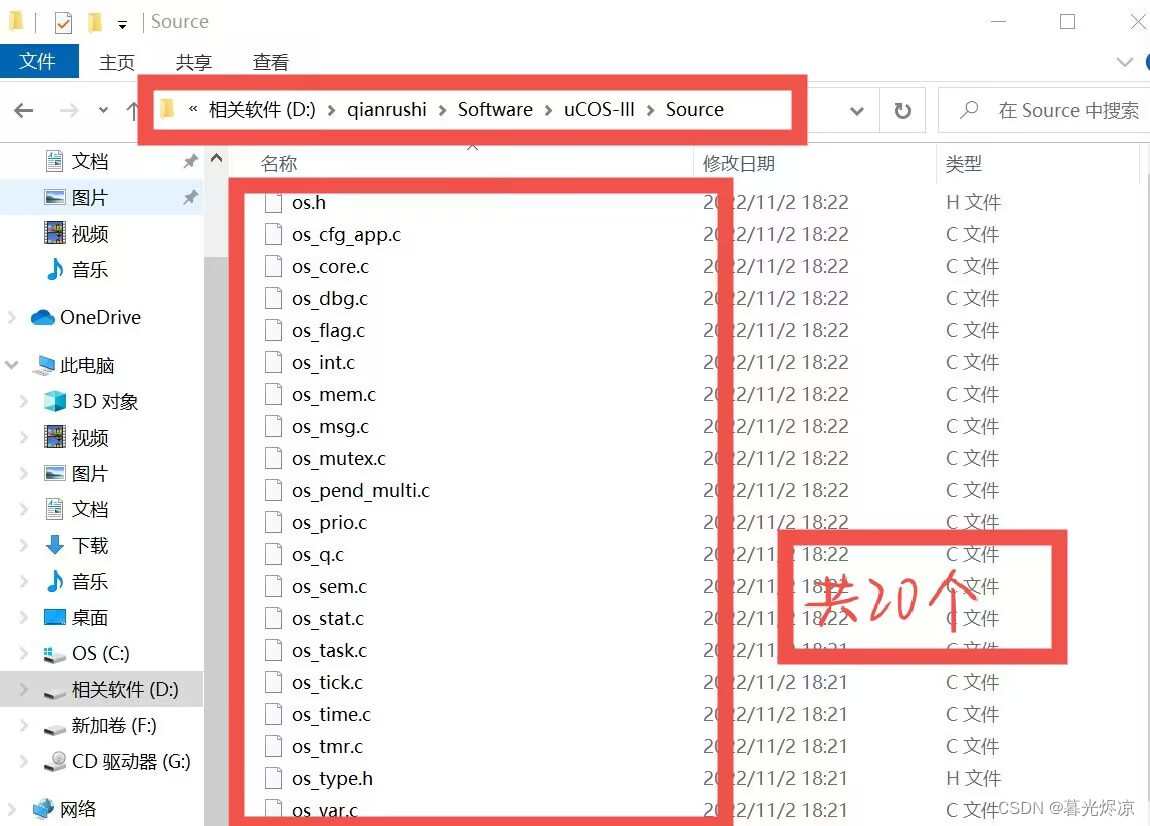



最后点击OK保存:
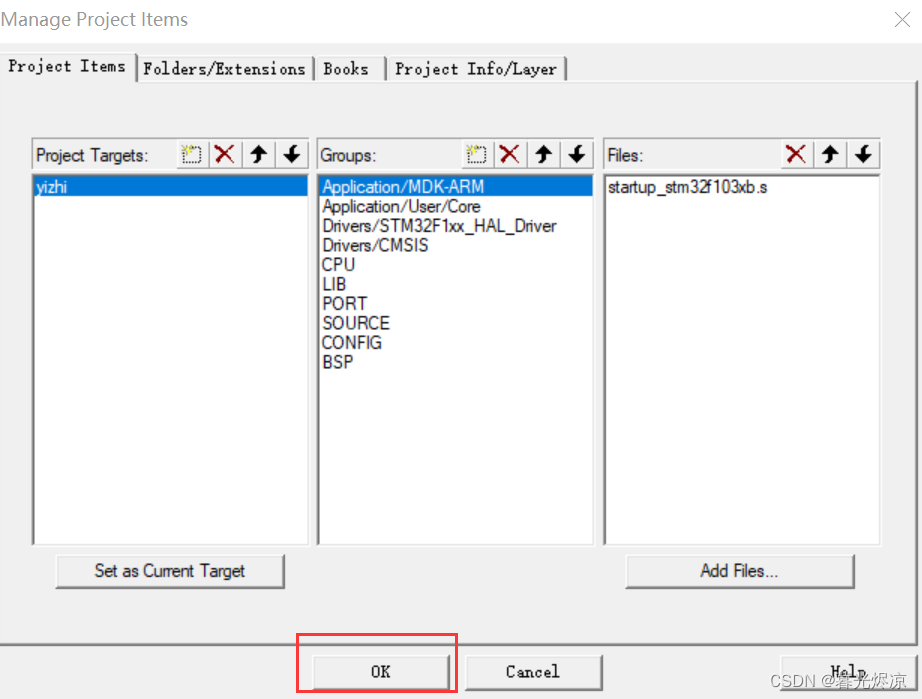
5.导入文件路径
按下图所示步骤操作即可:

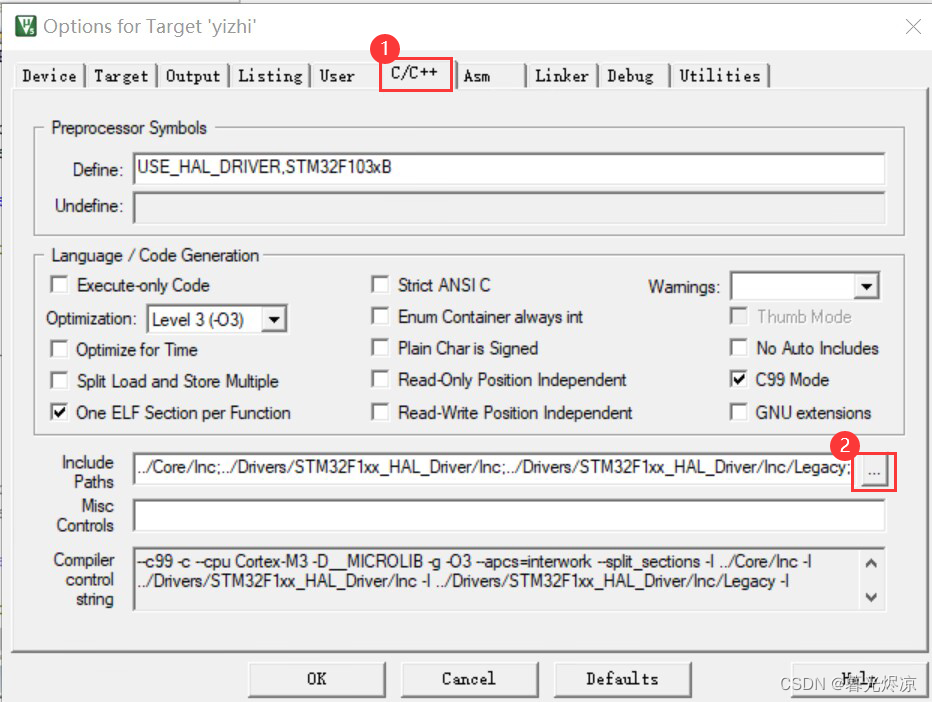
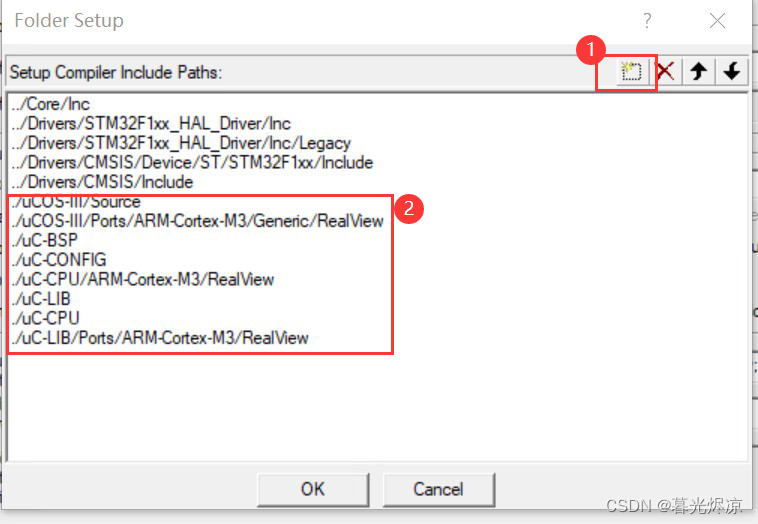
五.、构建工程任务
1.为bsp.c和bsp.h添加代码
bsp.c代码:
#include "includes.h"
#define DWT_CR *(CPU_REG32 *)0xE0001000
#define DWT_CYCCNT *(CPU_REG32 *)0xE0001004
#define DEM_CR *(CPU_REG32 *)0xE000EDFC
#define DBGMCU_CR *(CPU_REG32 *)0xE0042004
#define DEM_CR_TRCENA (1 << 24)
#define DWT_CR_CYCCNTENA (1 << 0)
CPU_INT32U BSP_CPU_ClkFreq (void)
{
return HAL_RCC_GetHCLKFreq();
}
void BSP_Tick_Init(void)
{
CPU_INT32U cpu_clk_freq;
CPU_INT32U cnts;
cpu_clk_freq = BSP_CPU_ClkFreq();
#if







 最低0.47元/天 解锁文章
最低0.47元/天 解锁文章














 4193
4193











 被折叠的 条评论
为什么被折叠?
被折叠的 条评论
为什么被折叠?








